Kuinka lisätä tekstityksiä Mac-videoon
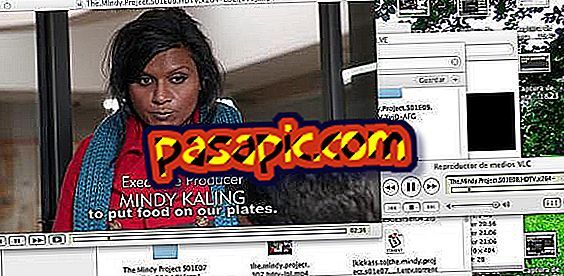
Olet ladannut suosikkisarjasi tai japanilaisen elokuvan luvun, jolla oli niin paljon halua nähdä. Osoit pelin ja ... se on alkuperäisessä versiossa. "Parempi", luulet hetkeksi, kunnes muistat, että englanti ei ole niin hyvä ja että et koskaan opiskellut japania. Kaikki olisi helpompaa lisäämällä tekstityksiä, mutta voitko? Miten se tehdään? Edellisessä tietokoneessa tiesit, mutta nyt, kun sinulla on Mac, sinulla ei ole sitä niin selvää. Älä huolehdi siitä, että selitämme, miten lisätä tekstityksiä Maciin.
1
Jos haluat lisätä tekstityksiä Mac-videoon, on helpointa käyttää VLC- ohjelmaa soittimena , joka on yksi Macin tärkeimmistä sovelluksista. Jos sinulla ei ole sitä, siirry osoitteeseen //www.videolan.org/vlc/ ja noudata ohjeita sen lataaminen ja asentaminen.
2
Jos haluat lisätä tekstityksen Mac-videoon, videotiedoston lisäksi sinun on oltava erillinen tekstitystiedosto. Ne ovat yleensä tiedostoja, joiden laajennus on .srt . Miten saada ne? Etsi Googlesta vain elokuvan tai sarjan nimi (kausi ja jakso) ja sen vieressä oleva sana "tekstitys". Sinulla on useita latausasetuksia.
3
Sinulla on jo kaikki tarvittavat elementit: VLC, videotiedosto ja tekstitystiedosto. Siirry videotiedostoon ja napsauta toissijaista painiketta (tai paina näppäintä ctrl, kun napsautat). Avattavasta valikosta avautuu useita vaihtoehtoja.

4
Aseta itsesi " Avaa " -kohdassa. Uusi avattava valikko avautuu, jossa sinun pitäisi napsauttaa "VLC".

5
Luku avautuu VLC: ssä ja aloittaa toiston. Napsauta taukopainiketta niin, että sarja ei käynnisty, kun etsit tekstitystä.

6
Napsauta ylävalikossa "Video". Aseta itsellesi "Tekstitysrata" -vaihtoehto ja napsauta "Avaa tiedosto".

7
Se avaa selaimen, jossa näet kiintolevylle tallennetut tiedostot. Napsauta etsimääsi .srt-tiedostoa ja napsauta "Avaa".

8
Osoita VLC: n "Play" -painiketta. Näet, että kun merkit puhuvat, heillä on tekstitys.



